Kuinka tulla asiantuntijaksi Google-hälytysten käytössä
Google Alerts on yksi tehokkaimmista työkaluista Internetissä(Internet) , ja se on täysin ilmainen. Se on yksi niistä liian hyvästä ollakseen totta asioista, jotka todella ovat(is) totta. Jos haluat pitää sormesi tietyn toimialan tahdissa – tai jos olet pienyrityksen omistaja, joka haluaa seurata mainoksia yrityksestäsi verkossa – Google Alerts on yksi helpoimmista tavoista tehdä niin.
Jotta saat kaiken irti Google-hälytyksistä(Google Alerts) , sinun on tiedettävä tarkalleen, miksi käytät työkalua. Ilmoittautuminen ilman erityistä syytä voi ylikuormittaa sinua – kirjaimellisesti. Google lähettää hälytyksiä kerran päivässä, kerran viikossa tai "tapahtuessaan". Viimeisen vaihtoehdon valitseminen voi johtaa kymmeniin sähköposteihin päivässä, varsinkin jos sinua kiinnostava aihe on nousussa ja monet liikkeet käsittelevät sitä.

Tämä artikkeli opettaa sinulle kaiken, mitä sinun tulee tietää, jotta voit tulla Google-hälytysten(Google Alerts) asiantuntijaksi – ja saada hälytyksistäsi vain sitä, mitä haluat.
Opi operaattorit ja käytä niitä
Voit käyttää Google - hakuoperaattoreita Google Alertsissa(Google Alerts) tarkentamaan ja rajaamaan saamiasi tuloksia. Jos huomaat saavasi paljon epäolennaisia osumia, lisää muutama operaattori tulosten kaventamiseksi ja tarkentamiseksi.

Tässä on muutamia yleisimpiä operaattoreita, vaikka kattavampi löytyy täältä(can be found here) :
- Hae(Search) sosiaalisessa mediassa lisäämällä @ sanan eteen.
- Hae tarkkaa lausetta laittamalla avainsana lainausmerkkeihin.
- Yhdistä(Combine) erilliset haut laittamalla sanojen väliin OR .
- Hae tietystä sivustosta käyttämällä site:keyword .
- Tee hakuja sivustoista käyttämällä site:name + intitle:keyword .
- Hae tiettyä tiedostotyyppiä käyttämällä tiedostotyyppi:tyyppiä(filetype:type) .
Ajattele Google-hälytyksiä(Google Alerts) automaattisena Google(Google Search) -hakuna , joka toimii aina. Hakuoperaattorit toimivat samalla tavalla kuin jos tekisit haun manuaalisesti. Mitä tarkempi haku, sitä todennäköisemmin löydät etsimäsi tulokset.
Yhdistä operaattoreita tarkentaaksesi hakutuloksia. Jos esimerkiksi haluat luoda hälytyksen älykkään kodin tekniikkaa tai videopelejä koskevista artikkeleista Online Tech Tips -sivustolla, käytä näitä termejä:

Hyödynnä(Take) erilaisia Google Alertsin(Google Alerts) työkaluja luodaksesi tarkkoja ja tehokkaita hälytyksiä.
Älä pelkää koetta ja virheitä
Jos tietty ilmoitus ei tuota hedelmällisiä tuloksia, älä pelkää poistaa ilmoitusta tililtäsi ja kokeilla toista. Saattaa kestää muutaman yrityksen löytää tuloksia tuottavia avainsanoja, varsinkin jos et ole täysin varma, mitä avainsanoja käyttää.
Esimerkiksi joku, joka haluaa pysyä ajan tasalla Google Home -laitteiden trendeistä, saattaa saada parempia tuloksia käyttämällä avainsanana "Google Assistant" . Jos he tarvitsivat molempia hakuja, he voivat asettaa hälytyksen "Google Home TAI Google Assistant"(“Google Home OR Google Assistant”) alla olevan kuvakaappauksen mukaisesti.

Opi eri (Different) vaihtoehdot(Options) ilmoituksillesi
Google tarjoaa käyttäjille useita eri vaihtoehtoja heidän määrittämilleen hälytyksille.

- Voit valita, haluatko saada hälytyksiä kerran päivässä, kerran viikossa tai aina kun niitä tapahtuu(once per day, once per week, or as they happen) . Viimeisen vaihtoehdon valitseminen tarkoittaa, että saat sähköpostin aina, kun tulos vastaa hakuehtojasi. Ellet katso jotain aikaherkkää, tarvitset yleensä kerran päivässä.
- Seuraava vaihtoehto on lähteet. (sources.)Voit valita, haluatko vastaanottaa tuloksia uutisista, blogeista tai verkosta. Voit myös rajata tuloksia videoiden, kirjojen, keskustelujen tai taloudellisten aiheiden perusteella. Jos et ole nirso sen suhteen, mistä tulokset tulevat, jätä asetukseksi Automaattinen(Automatic) .
- Kielivaihtoehto on itsestään(language) selvä. Jos jätät sen asetukseksi englanniksi(English) , tulokset palautetaan vain englanniksi(English) , mutta jos olet kaksikielinen ja etsit avainsanatuloksia toisella kielellä, vaihtoehtoja on monia.
- Alueen(Region) avulla voit rajata tuloksia maan mukaan. Valitettavasti se ei anna sinun suodattaa tuloksia tilan mukaan, vaikka se olisikin uskomattoman tehokas vaihtoehto.
- Kuinka monta(How many) on automaattinen lajittelutyökalu, joka suodattaa avainsanat osuvuuden perusteella. Voit valita, haluatko saada vain parhaat tulokset tai voit saada kaikki tulokset.
- Lopuksi Toimita osoitteeseen(deliver to) -vaihtoehdon avulla voit valita, haluatko saada Google - hälytykset(Alerts) sähköpostiosoitteeseesi (kuten olen tehnyt edellä) vai RSS - syötteeseen.
Parhaat(Best) tulokset etsimällä sopivia avainsanoja(Relevant Specific Keywords)

Vaikka avainsanojen tarpeet vaihtelevat hurjasti käyttäjien välillä (eikä kukaan voi todella sanoa, mitä etsiä, koska tarpeet muuttuvat kontekstin mukaan), on muutamia avainsanoja, joita kaikkien Google Alerts -käyttäjien tulee pitää silmällä.
Ensinnäkin, tarkkaile nimeäsi. Jos sinulla on yleinen nimi, se ei ehkä ole yhtä tehokas – mutta jos sinulla on harvinainen nimi, sen käyttäminen hälytysavainsanana(Alerts) auttaa sinua seuraamaan verkossa näkyviä maininnaa. Tämä on loistava tapa pitää silmällä mainettasi verkossa. Jos olet sisällöntuottaja, nimesi mainitseminen auttaa seuraamaan sisältösi tavoittavuutta.
Jos olet yrityksen omistaja, etsi mainoksia brändistäsi. SEO -työkalusi voivat auttaa sinua seuraamaan käänteisiä linkkejä, mutta linkittämättömät maininnat tarjoavat mahdollisuuden lisätä linkkejä takaisin sivustollesi.
Hallitse sähköpostejasi
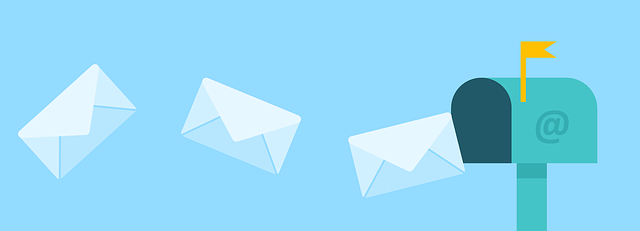
Viimeinen huomautus ennen sulkemista – saat paljon sähköposteja Google-hälytyksistä(Google Alerts) . Se on osa sitä. Jopa kerran päivässä lähetettävällä sähköpostiasetuksella saat yhden sähköpostin kutakin määrittämääsi hälytystä kohti. Se voi nopeasti kukistaa kaikkein ahkerimmankin ihmisen.
Voit torjua tämän asettamalla suodattimen sähköpostiohjelmaasi(set up a filter in your email client) . Suodata kaikki Google Alertsista(Google Alerts) tulevat sähköpostit ja ohjaa ne omaan kansioonsa. Tämä pitää postilaatikkosi puhtaana tarpeettomasta sotkusta (ainakin hälytyksistäsi), jotta löydät tärkeät sähköpostit nopeasti. Muista(Just) tarkistaa Google Alerts -kansiosi.
Google-hälytykset(Google Alerts) ovat juuri niin hyödyllisiä kuin teet siitä. Oikealla ymmärryksellä ja taitotiedolla se voi muuttaa dramaattisesti tapaa, jolla pidät tietoa silmällä, parantaa liiketoimintaasi ja paljon muuta.
Related posts
Google Sheets -pudotusluetteloiden käyttäminen
9 Google Mapsin piilotettua ominaisuutta, jotka kannattaa tarkistaa
Suodattaminen Google Sheetsissä
Mikä Google-sovellus on ja kuinka sitä käytetään
Allekirjoituksen lisääminen Google-dokumentteihin
Gmailin korjaaminen, kun se ei vastaanota sähköposteja
Kuinka viedä ja tuoda Chrome-kirjanmerkkejä
SUMIFin käyttäminen Google Sheetsissa
Etkö saa Gmail-ilmoituksia? 10 tapaa korjata
Google-tehtävien käyttäminen – Aloitusopas
YouTube-historian ja hakutoiminnan poistaminen
YouTube Premium -tilauksen peruuttaminen tai keskeyttäminen
Viivakaavion luominen Google Sheetsissa
Kuinka korjata SSL-suojaussertifikaattivirheet Chromessa
Katsaus Google Messages -sovellukseen Androidille. Onko se yhtään hyvä?
Miksi Chromessa on niin monia prosesseja käynnissä?
20 parasta Gmailin lisäosaa ja laajennusta sähköpostin tehokäyttäjille
Kuinka päästä Inbox Zeroan Gmailissa
Puuttuuko Google-hakupalkin widget? Kuinka palauttaa se Androidissa
Google-lomakkeen tekeminen: Täydellinen opas
